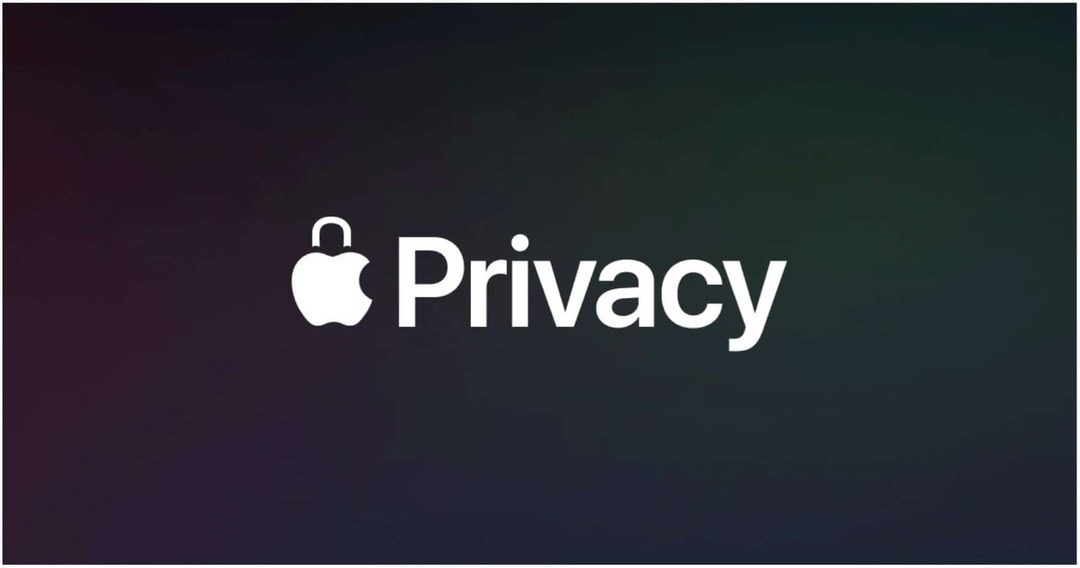Hvordan bruke LinkedIn Business Manager: En veiledning for markedsførere: Sosiale medier-eksaminator
Linkedin / / August 16, 2022
Involverer markedsføringen din flere personer eller team? Ser du etter en måte å administrere flere LinkedIn-selskapssider, annonsekontoer eller eiendeler på i samarbeid?
I denne artikkelen lærer du hvordan du bruker LinkedIn Business Manager for å få tilgang til og delegere delt arbeid på tvers av team.
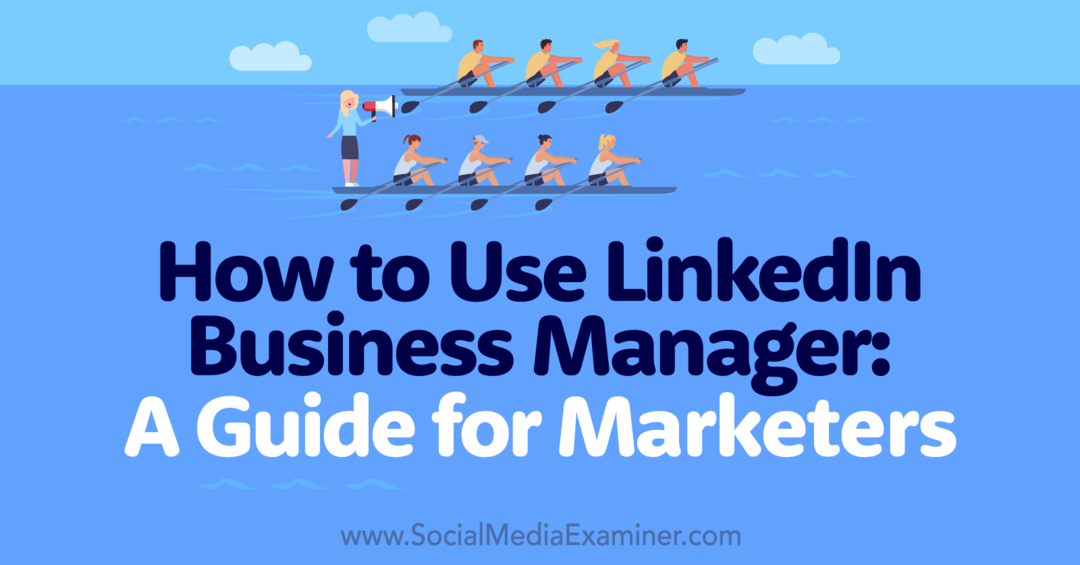
Hva er LinkedIn Business Manager?
LinkedIn Business Manager er det sosiale medienettverkets løsning for organisering av selskapets eiendeler. Det er et dashbord som lar deg administrere bedriftssider, annonsekontoer, matchede målgrupper og kontotillatelser.
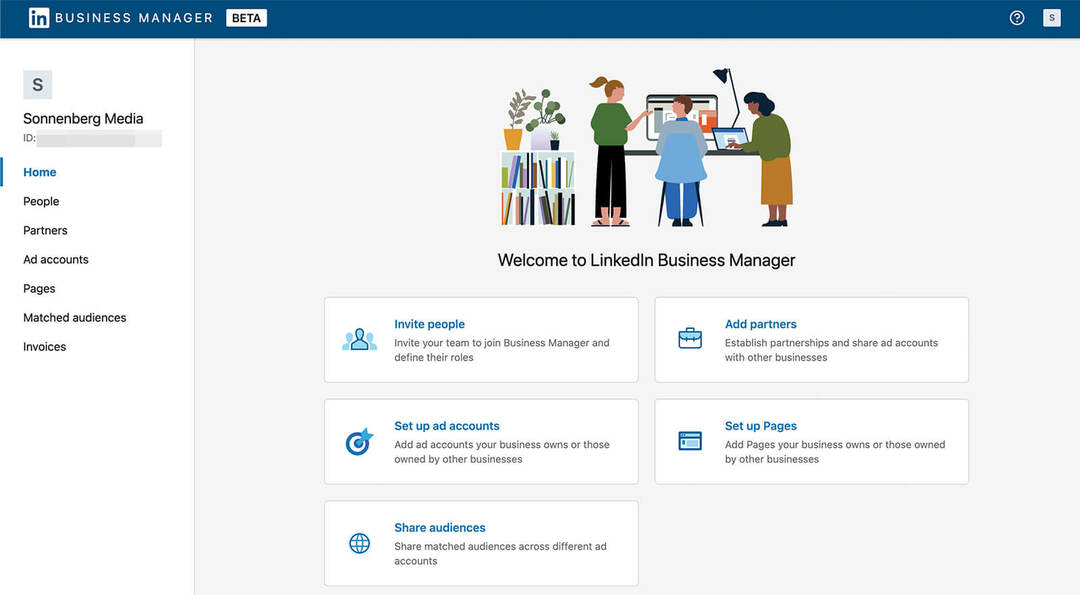
Etter å ha annonsert dashbordet i juni 2022, begynte LinkedIn å rulle ut Business Manager-plattformen i juli 2022. Siden den første versjonen er en offentlig beta, tester nettverket aktivt verktøy og funksjoner, noe som betyr at dashbordet sannsynligvis vil fortsette å forbedre seg og bli mer nyttig.
Når skal du bytte til LinkedIn Business Manager
Teknisk sett trenger du ikke bruke LinkedIn Business Manager. Fra og med juli 2022 kan du fortsatt administrere organisasjonens eiendeler individuelt ved å logge på medlemsprofilen din og navigere til bedriftssiden eller annonsekontoen din.
Men det er mange overbevisende grunner til å begynne å bruke Business Manager-plattformen så snart som mulig. Det er en god idé å begynne å bruke Business Manager nå hvis du:
- Administrer mer enn én side og administrer annonsekontoer for organisasjonen din. Hvis organisasjonen din for eksempel har bedriftssider, presentasjonssider og flere annonsekontoer, kan Business Manager holde dem organisert.
- Arbeid med et stort team eller mange interessenter. Med Business Manager kan du lettere gi tilgang og administrere tillatelser – finne en balanse mellom å holde kontoene dine sikre og å legge til kolleger effektivt.
- Del målgrupper på tvers av annonsekontoer. Historisk sett har prosessen for å dele og administrere matchede målgrupper vært litt klønete. Med Business Manager kan du sømløst dele disse målgruppene på tvers av annonsekontoer.
- Ansett byråer og entreprenører for å håndtere organisk administrasjon av sosiale medier eller betalte kampanjer. Business Manager lar deg legge til eksterne partnere slik at dere kan jobbe sammen effektivt.
Hvordan komme i gang med LinkedIn Business Manager
La oss dykke ned i konfigurasjonsprosessen for Business Manager. Vi går gjennom noen forslag for å forberede Business Manager-oppsettet ditt før vi ser nærmere på arbeidsflyten.
#1: Utpek en Business Manager-administrator
Som ethvert samarbeidsdashbord for sosiale medier, kan Business Manager bli uhåndterlig hvis du ikke er forsiktig. Hvis ingen har ansvaret, har alle ansvaret, noe som kan kompromittere sikkerhet og effektivitet. Vurder å utpeke organisasjonens chief marketing officer (CMO) eller en annen markedsfører på høyt nivå som leder for Business Manager.
#2: Planlegg bedriftslederstrukturen din
Hvis du jobber for en mindre organisasjon med en enkel struktur, trenger du ikke tenke for mye på hvordan du setter opp Business Manager. I stedet kan du ganske enkelt legge til sidene og annonsekontoene dine i ett enkelt Business Manager-dashbord.
Men hvis du jobber for en nasjonal eller global organisasjon med flere enheter eller regioner, krever det litt planlegging å sette opp Business Manager. Vurder å gjennomgå organisasjonens Meta Business Suite-oppsett som en veiledning for hvilken vei du bør ta.
For å koordinere alle organisasjonens eiendeler og kjøre dem fra ett enkelt dashbord, opprette en enhetlig Business Manager. Eller, for å legge til ekstra sikkerhet, kan du dele opp organisasjonens eiendeler i separate Business Managers etter enhet eller region.
Hvis du velger å opprette flere Business Managers, vil du enkelt kunne navigere mellom dem. Klikk på profilikonet i øvre høyre hjørne for å se en fullstendig liste over tilgjengelige Business Managers. Velg deretter Business Manager du vil bruke.
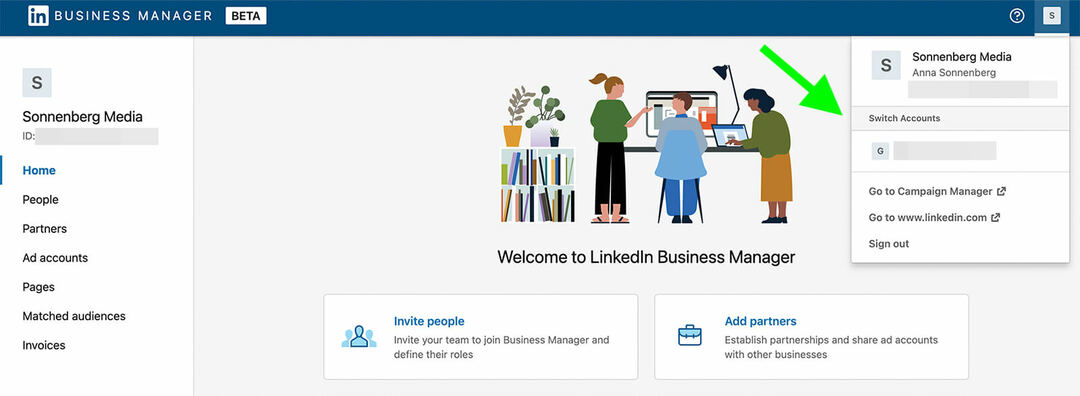
#3: Opprett en Business Manager
Når du har bestemt deg for en administrator og kartlagt en struktur, er du klar til å opprette en Business Manager. For å komme i gang, gå til Opprettingsside for Business Manager og skriv inn e-postadressen du vil koble til dashbordet. Det er best å bruke en jobb-e-postadresse til dette formålet, og den trenger ikke samsvare med e-postadressen du bruker for din personlige LinkedIn-pålogging.
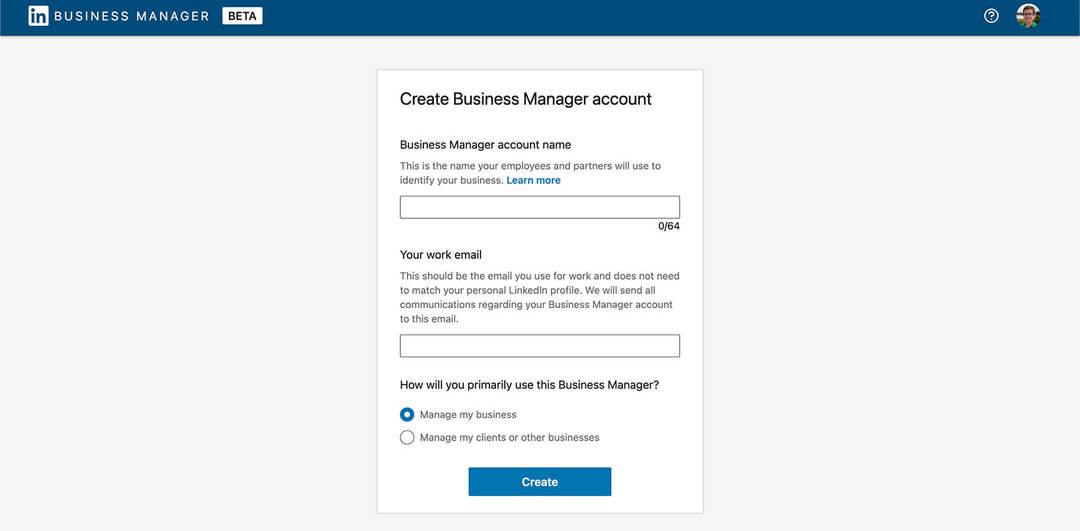
Gi deretter Business Manager et navn. Hvis du oppretter et enkelt dashbord for en organisasjon, er det vanligvis best å bruke firmanavnet ditt. Hvis du planlegger å lage flere dashbord for forskjellige enheter eller regioner, bruk en konsistent navnestruktur. Igjen kan du bruke Meta Business Suite for inspirasjon.
Din guide til fremtidens virksomhet

Web3-renessansen åpner for nye muligheter for gründere, skapere og markedsførere som er klare til å omfavne endringene. Men hvem kan du stole på?
Vi introduserer Crypto Business Conference; et førsteklasses arrangement for alle som ønsker å lære å sette Web3 i arbeid for virksomheten sin.
Bli med oss i solfylte San Diego, California, for tidenes første kryptokonferanse for forretningspionerer... ikke finans- og teknologinerder. Du vil få handlingsdyktige, forretningsbyggende ideer fra velprøvde innovatører – uten all teknisk sjargong.
KREV SETE DITHusk at eventuelle kolleger eller forretningspartnere du legger til, vil se navnet på Business Manager. For å hjelpe dem med å identifisere dashbordet ditt effektivt, bruk et enkelt navn som sannsynligvis vil appellere til alle involverte.
Før du klikker på Opprett, må du også angi hovedformålet for dashbordet. Velg alternativet som best representerer den planlagte bruken din: administrering av dine egne eller kundenes forretningsmidler.
#4: Inviter teammedlemmer
Før du begynner å legge til sider og kontoer i Business Manager, er det en god idé å invitere teamet ditt. For å legge til andre, klikk på Inviter personer-knappen øverst til høyre og skriv inn jobbe-e-postadressen deres.
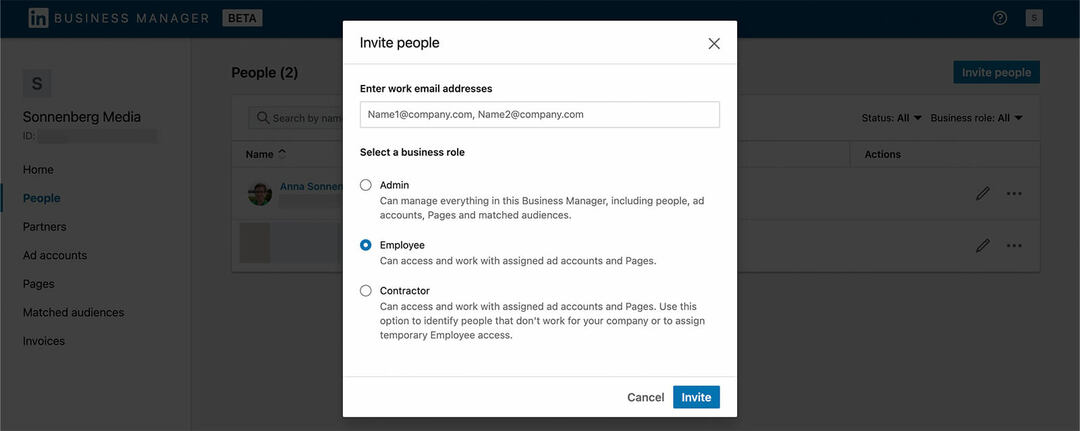
Selv om én person tar ansvar for å administrere dashbordet, planlegg å utpeke minst to personer med administratortilgang. På den måten kan teamet ditt alltid bruke organisasjonens Business Manager, selv om en av dere opplever tilgangsproblemer.
Tildel deretter relevante roller til andre teammedlemmer. I de fleste tilfeller bør interne ansatte få medarbeidertilgang, mens eksterne partnere bør få kontraktørtilgang. Etter å ha invitert teammedlemmer, kan du administrere invitasjonene deres ved å klikke på de tre prikkene til høyre for navnet deres.
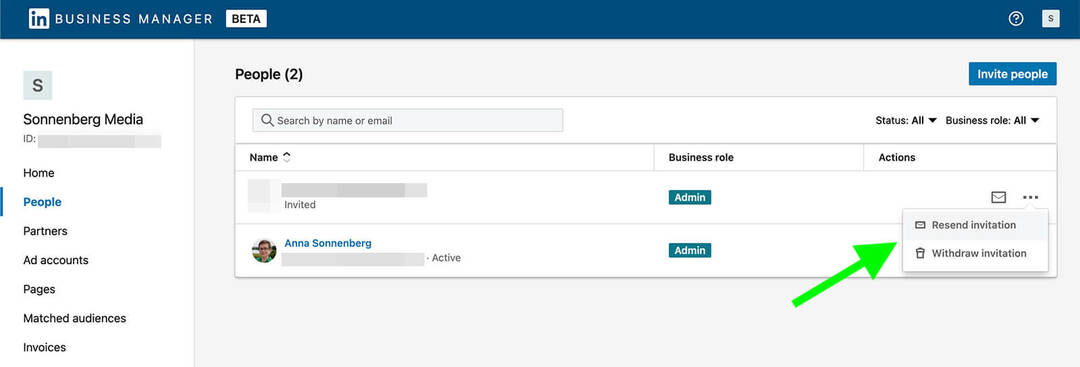
Når teammedlemmene godtar invitasjonen din og blir med i Business Manager, kan du moderere rollen deres når som helst. Gå til kategorien Personer og klikk på blyantikonet til høyre for et teammedlem.
Derfra kan du legge til eller endre tittelen deres (kun for informasjonsformål) eller bruke rullegardinmenyen for å tilordne en annen forretningsrolle. Hvis du for eksempel trenger å bytte et teammedlem fra en administratorrolle til en ansattrolle, er dette stedet å gjøre det. Vi dekker tillatelser for spesifikke sider og annonsekontoer nedenfor.
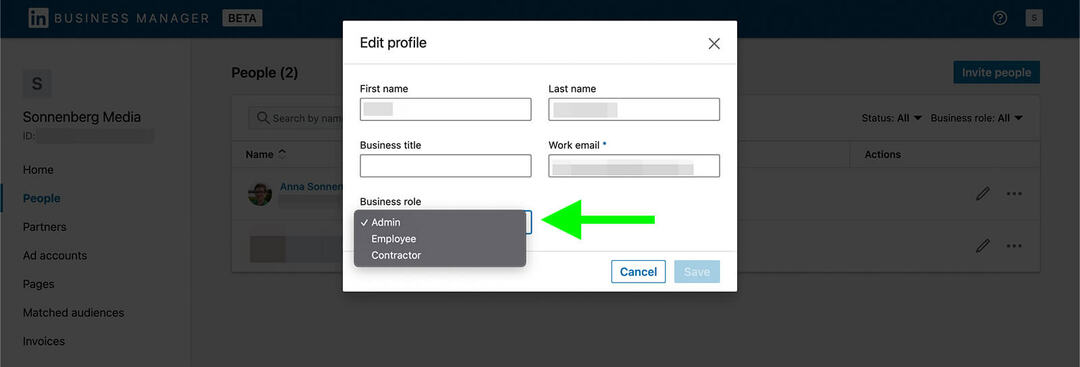
Lurer du på om det virkelig er verdt å legge alle kollegene dine til Business Manager? Hvis de for øyeblikket har tillatelse til å administrere LinkedIn-sidene eller annonsekontoene dine og trenger å fortsette å bruke disse ressursene, bør du legge dem til i Business Manager.
Fra og med juli 2022 har LinkedIn indikert at medlemmer vil fortsette å kunne administrere selskapets eiendeler gjennom sine personlige profiler i noen måneder. Men når Business Manager-adopsjonen øker og overgangsperioden slutter, må de administrere alle selskapets eiendeler gjennom Business Manager.
#5: Koble sider til Business Manager
Deretter legger du til organisasjonens eiendeler til Business Manager. Gå til fanen Sider og åpne rullegardinmenyen Legg til side. Hvis du bruker Business Manager til å håndtere eide eiendeler, velg Legg til side.
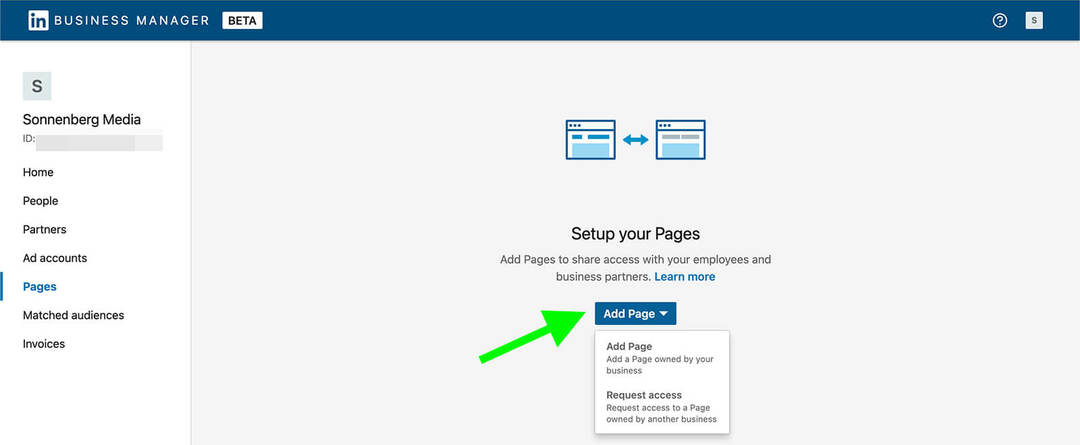
Søk deretter etter bedriftssiden din. Du kan søke etter navn eller angi nettadressen til siden din. Merk at å flytte en side til Business Manager betyr at du må administrere administratorer fra dashbordet fremover. Hvis du godtar vilkårene, klikker du på Legg til.
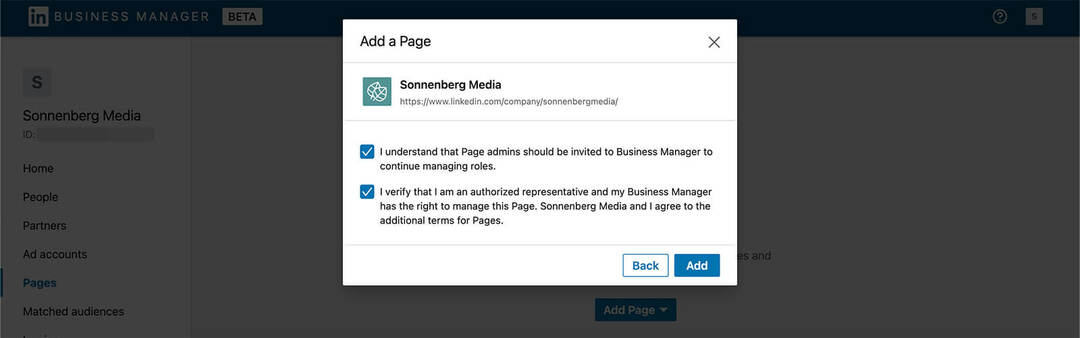
Merk at du bare kan legge til en LinkedIn-side hvis en av superadministratorene allerede er i Business Manager. Hvis du for eksempel bare har invitert sidens innholdsadministratorer til Business Manager, må du invitere en superadministrator før du kobler til siden.
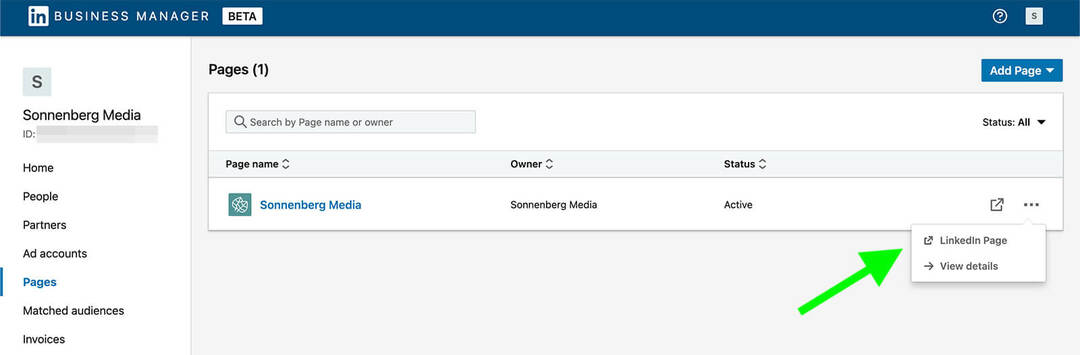
Når du kobler til en side, bør du se den oppført i Business Manager. For å se administratorene som har tilgang til den, klikk på navnet på siden eller alternativet Vis detaljer som dukker opp etter å ha klikket på de tre prikkene. Alle som allerede har tilgang gjennom sideadministrasjonsgrensesnittet skal automatisk stå oppført her.
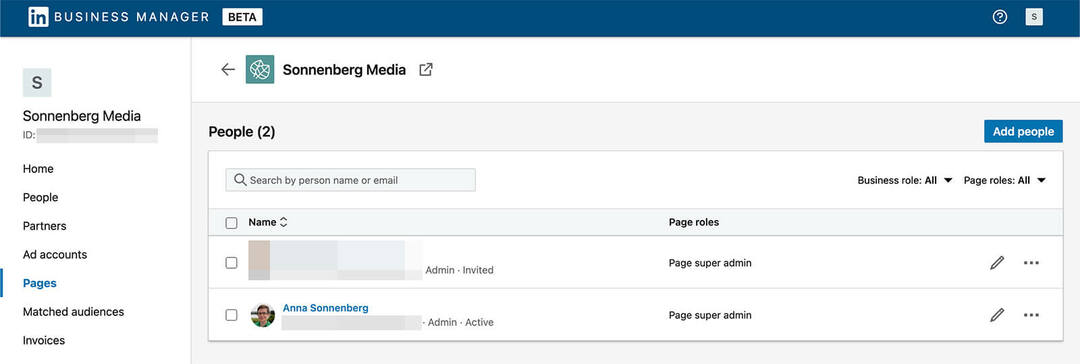
For å administrere siden, klikk på koblingen LinkedIn-side. Du blir omdirigert til standard sideadministrasjonsgrensesnitt der du kan lage innlegg, skrive artikler og vurdere analyser. Fra og med juli 2022 har ikke arbeidsflyten for å lage bedriftsinnhold og gjennomgang av resultater endret seg.
#6: Legg til annonsekontoer i Business Manager
Prosessen for å koble annonsekontoer til Business Manager er lignende. Gå til fanen Annonsekontoer i Business Manager og klikk på Legg til kontoer-knappen for å se rullegardinmenyen.
Få ekspertopplæring i sosiale medier fra proffene

Vil du gå foran konkurrentene og lære hvordan du kan diversifisere din sosiale markedsføringsstrategi?
Lær av bransjens mest pålitelige eksperter, gni albuene med andre smarte markedsførere, og ta markedsføringen din til neste nivå under dette 3-dagers arrangementet i solfylte San Diego, California.
KLIKK FOR Å LÆRE MER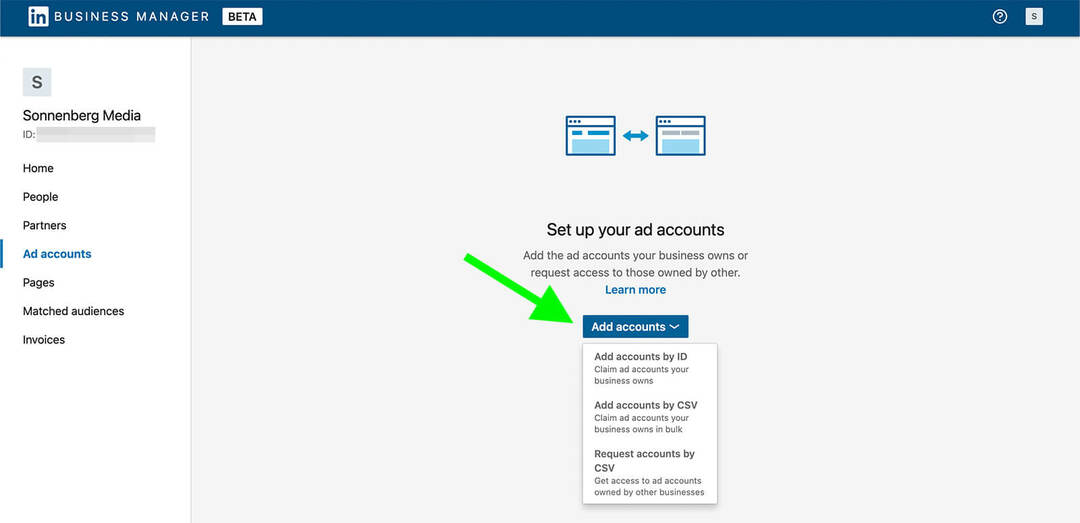
Hvis du bare trenger å legge til en håndfull annonsekontoer, er det mest effektive alternativet å angi ID. Men hvis du trenger å koble til flere enn noen få, bruk alternativet Legg til kontoer med CSV i stedet.
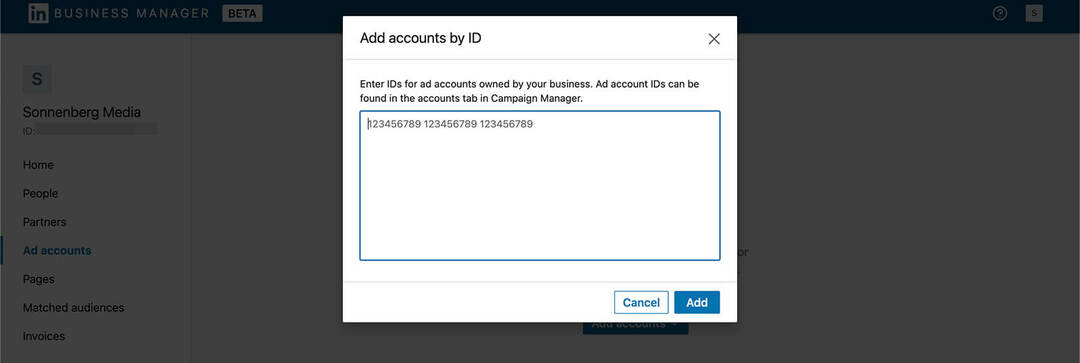
Når forespørselen din er godkjent, vil du se kontoen oppført i Business Manager. For å sjekke statusen og legge til teammedlemmer, klikk på de tre prikkene til høyre og velg Vis detaljer. I likhet med sider, bør alle som allerede hadde tilgang til annonsekontoen din automatisk bli oppført i Business Manager.
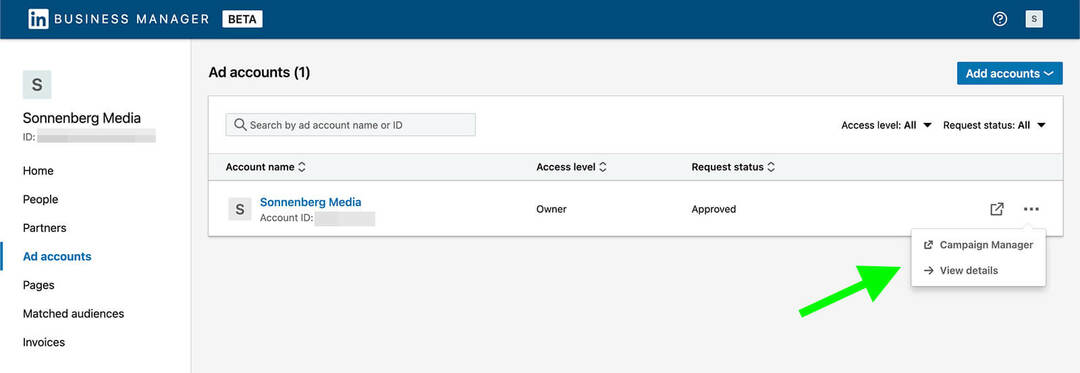
For å redigere et teammedlems rolle, klikk på blyantikonet til høyre for navnet. Velg deretter en ny rolle og klikk på Oppdater-knappen.
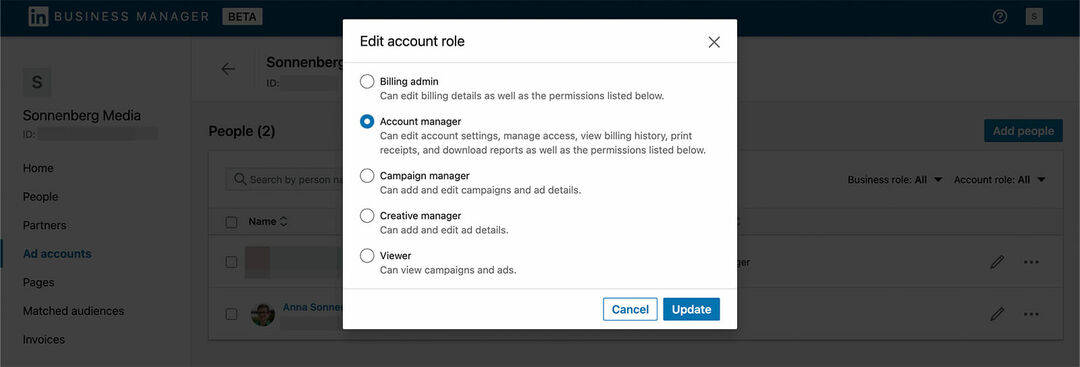
Hvis du vil legge til flere kontoer, klikker du på venstrepilen for å gå tilbake til hovedfanen Annonsekontoer. Klikk deretter på Legg til kontoer-knappen øverst til høyre og velg hvordan du vil koble sammen eiendelene dine.
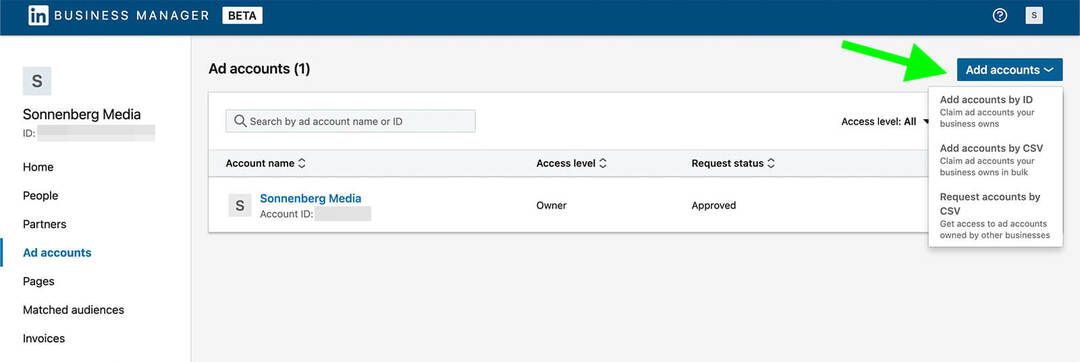
Du kan også åpne en hvilken som helst konto fra hovedfanen Annonsekontoer. Klikk på de tre prikkene til høyre for kontoen og velg Campaign Manager. I likhet med LinkedIn-sider har ikke grensesnittet for bruk av annonsekontoer endret seg. Selv om du kan administrere tilgang i Business Manager, vil du fortsatt opprette og analysere annonser i Campaign Manager.
#7: Del matchede målgrupper i Business Manager
Når du kobler annonsekontoer til Business Manager, overføres alle samsvarende målgrupper automatisk. For å se dem, gå til fanen Matchede målgrupper. Du kan åpne et hvilket som helst matchet publikum for å se detaljene.
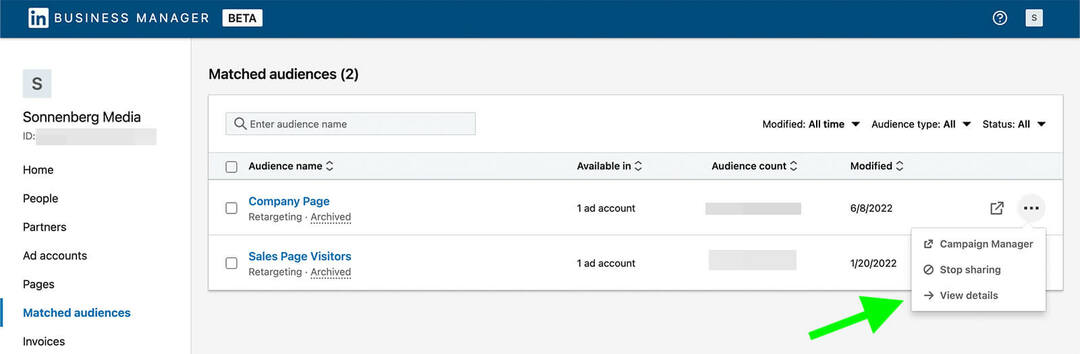
For å dele den, merk av i boksen til venstre for den matchede målgruppen og klikk på Del målgrupper-knappen øverst til høyre. Velg deretter annonsekontoen du vil dele publikum med, og klikk på Del-knappen.
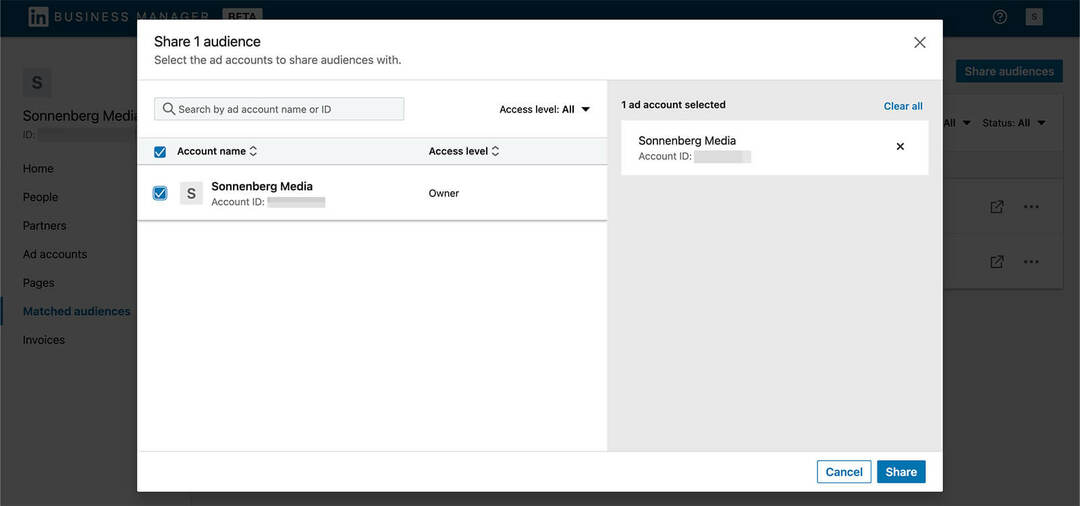
Du kan også klikke for å åpne en matchende målgruppe direkte i Campaign Manager. Derfra kan du redigere eksisterende målgrupper eller opprette nye. Vær oppmerksom på at alle nye matchede målgrupper du oppretter i en tilknyttet annonsekonto, vises automatisk i Business Manager.
#8: Administrer teammedlemmer i Business Manager
Når teammedlemmer har godtatt invitasjonen din til å bli med i Business Manager, kan du administrere deres profiler, roller og status. For å administrere teammedlemmer, gå til Personer-fanen.
For å se hvilke eiendeler et teammedlem kan administrere, klikk på de tre prikkene til høyre for navnet og velg Vis detaljer. Deretter veksler du mellom fanene Sider og Annonsekontoer for å se hvilke ressurser de har tilgang til.
Hvis du klikker på de tre prikkene til høyre for en side eller annonsekonto, kan du se flere administrasjonsalternativer. Du kan for eksempel fjerne tilgang til eiendeler eller endre tillatelser.
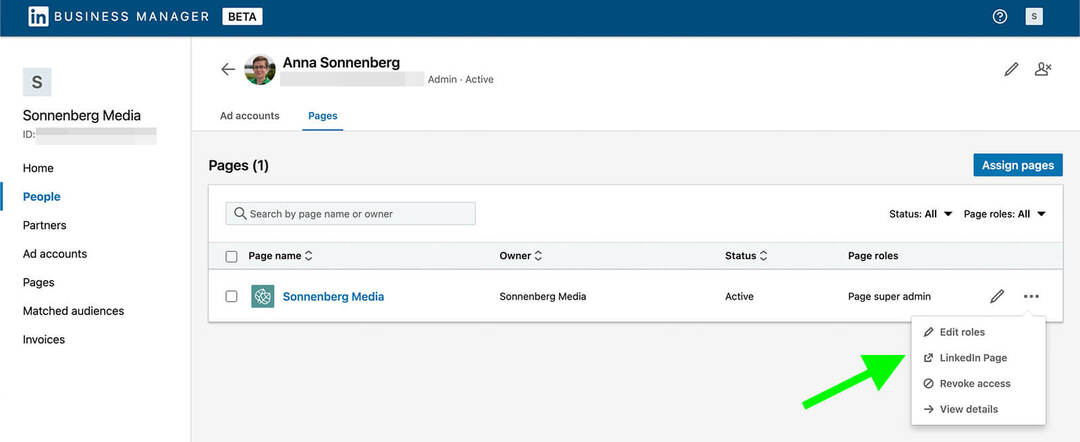
Du kan invitere et teammedlem til å administrere flere sider direkte fra Personer-fanen i Business Manager. Se hvilket som helst teammedlem og klikk på Tildel sider-knappen øverst til høyre. Du vil se en liste over alle tilgjengelige sider du kan tilordne.
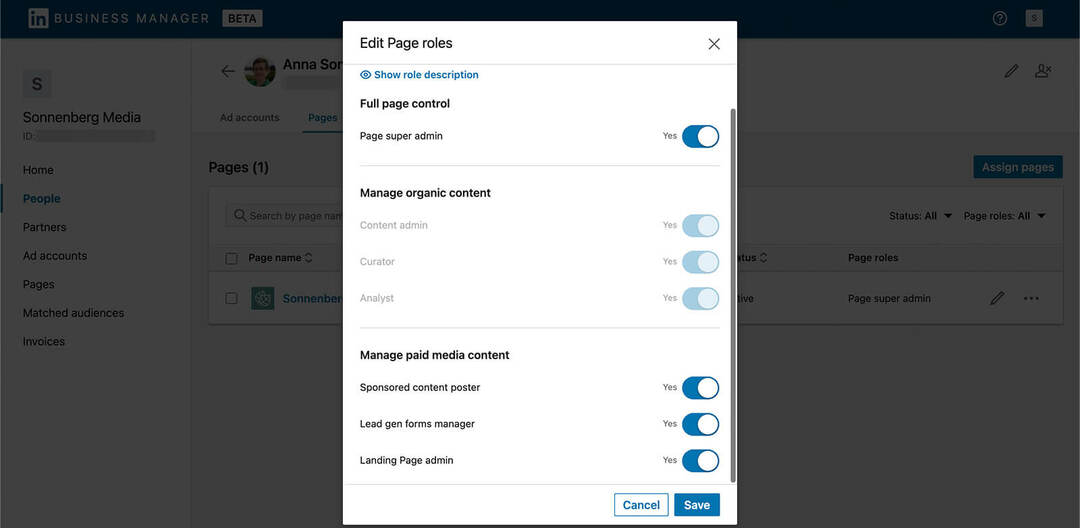
Hvis du vil fjerne deres tilgang til en side i stedet, klikker du tre prikker til høyre for navnet deres og velger Opphev tilgang. Du kan også fjerne teammedlemmer fra fanen Sider. Velg en hvilken som helst firmaside, klikk på de tre prikkene til høyre for navnet deres, og velg Fjern.
#9: Samarbeid med eksterne partnere og interessenter i Business Manager
Sammen med teammedlemmer støtter Business Manager også eksterne partnere. Du kan invitere individuelle konsulenter eller frilansere ved å bruke arbeidsflyten ovenfor. Men hvis du planlegger å ansette et byrå med flere ansatte eller hvis du ønsker et sikrere alternativ for å samarbeide med eksterne kontraktører, er partnerskap veien å gå.
Før du begynner å legge til partnere eller ber samarbeidspartnere om å legge til teamet ditt, sørg for at alle er på samme side. Siden Business Manager er et nytt verktøy, kan det hende at forretningspartnerne dine ikke har gått over til å bruke det ennå.
Bare én Business Manager kan eie en annonsekonto eller en bedriftsside. Det betyr at organisasjonen som eier den bør flytte den inn i sin Business Manager først, og deretter invitere eksterne partnere til å få tilgang til den.
Deretter kan hver av Business Manager innlede et partnerskap. Alt du trenger for å etablere et partnerskap er den andre organisasjonens Business Manager-ID. Gå til Partnere-fanen i Business Manager, legg til deres Business Manager-ID, og klikk på Add Partner.
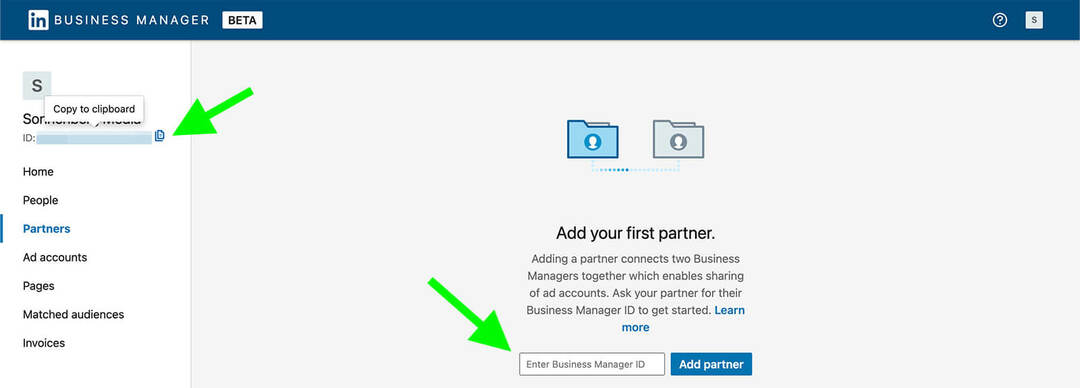
Når du legger til en partner, kan du se den andre Business Manager oppført på Partnere-fanen. Klikk på en partner for å se ressursene du har delt. Interessant nok skaper et Business Manager-partnerskap en toveisforbindelse som lar begge organisasjonene legge til eiendeler.
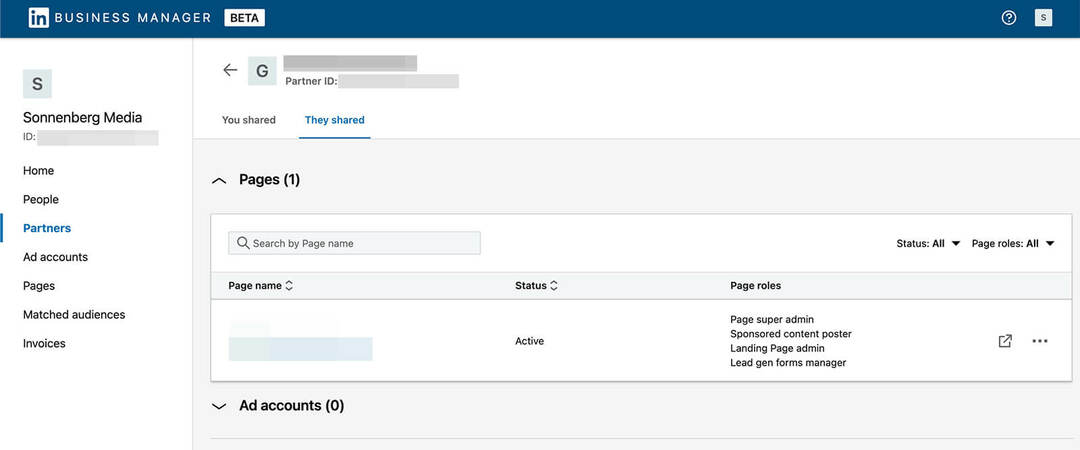
Du kan navigere mellom fanene Du delte og De delte for å administrere alle eiendelene som de to forretningssjefene har delt. På fanen Du har delt kan du bruke knappene på høyre side av skjermen for å velge sider og annonsekontoer som skal deles.
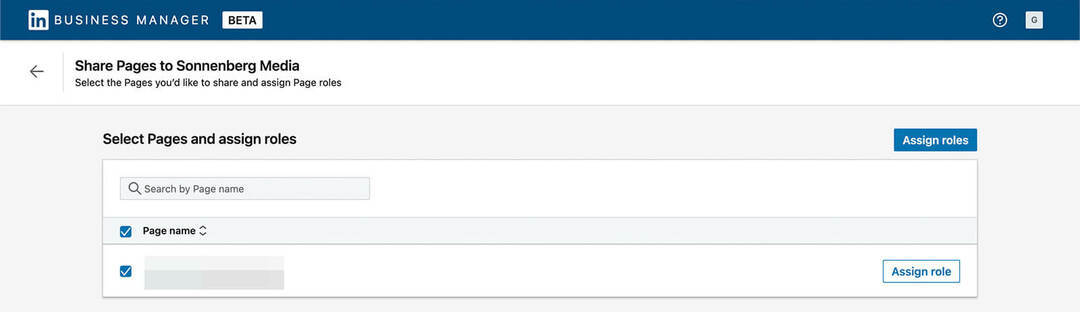
Når du deler tilgang, vil du se en melding om å gi partnerorganisasjonen et passende tilgangsnivå. Du kan for eksempel tillate fullsidekontroll for en partner, noe som betyr at deres ansatte kan ha superadministratortilgang.
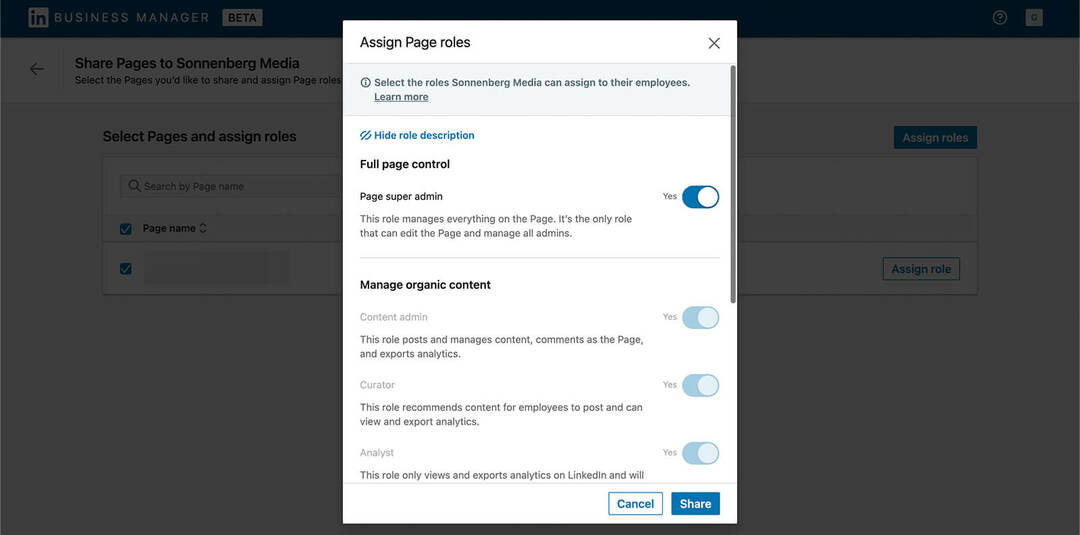
Når partneren din har tilgang til annonsekontoen eller -siden din, kan de administrere tilgangen via Partnere-fanen. Derfra kan de tildele roller til sine egne teammedlemmer og klikke seg gjennom for å administrere ressursene i Campaign Manager eller LinkedIn.
Konklusjon
Den offentlige betaversjonen av LinkedIn Business Manager tilbyr effektiv kontoadministrasjon, sømløst samarbeid og sikker kontodeling. Ettersom plattformen fortsetter å rulle ut planlagte funksjoner som fakturering og rapportering på tvers av kontoer, vil den sannsynligvis bli et enda mer nyttig verktøy for markedsførere av sosiale medier.
Nysgjerrig på NFT-er, DAO-er og Web3?
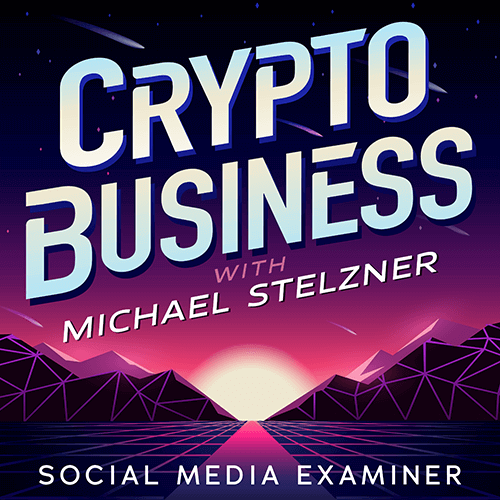
Følg Crypto Business-podcasten for å finne ut hvordan NFT-er, sosiale tokens, DAO-er (og så mye mer) vil påvirke virksomheten din i nær fremtid.
Hver fredag intervjuer vert Michael Stelzner ledende bransjeeksperter om hva som fungerer akkurat nå i Web3 og hva du kan forvente i fremtiden, slik at du kan forberede virksomheten din på skiftet, selv om du er totalt nybegynner.
FØLG SHOWET